par Martin Brinkmann, le 12 octobre, en 2018, Windows – Pas de commentaires
Il semble que le deux fois par année, jour de la fonctionnalité de calendrier de sortie de Windows 10 est lourdement quand il s’agit de la libération de la qualité.
Microsoft a dû arrêter la distribution de la dernière mise à jour pour Windows 10, qu’il a publié le 2 octobre 2018 officiellement quelques jours plus tard, après certains clients ont signalé que les données personnelles ont été supprimées au cours de la mise à niveau.
Microsoft a confirmé que la question et a fixé déjà, les changements sont actuellement en cours de test sur le Windows Insider canal avant le déploiement de la mise à jour continue.
Le problème de perte de données n’est pas la seule question de la octobre 2018 mise à Jour de Windows 10. Les rapports suggèrent qu’il y a au moins deux autres questions que les utilisateurs peuvent exécuter.
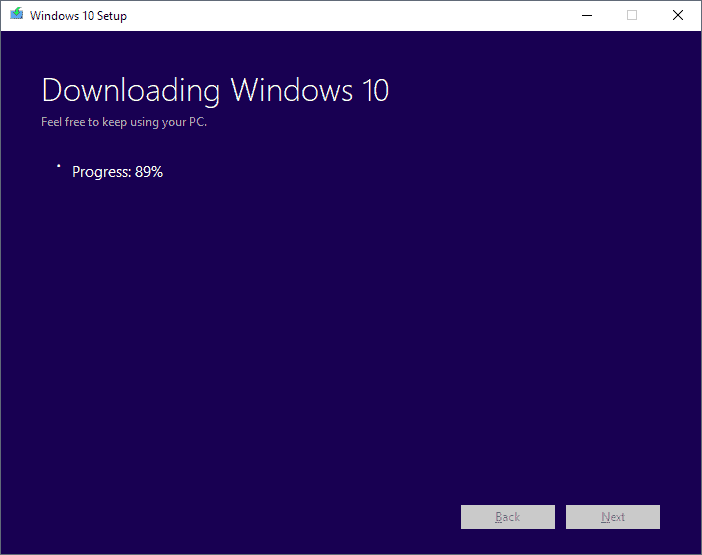
HP problème d’écran Bleu
Le premier problème concerne certains équipements HP qui jettent un écran bleu d’erreur lors de l’HP HpqKbFiltr.sys pilote du clavier est utilisé.
La question aurait qui se passe après les utilisateurs d’installer KB4464330 ou KB4462919, les deux premières mises à jour cumulative pour Windows 10 version 1809.
Touchés dispositifs d’affichage, un écran bleu d’erreur sur la charge. Alors qu’il est possible de restaurer une version antérieure de Windows 10 en utilisant les options de démarrage avancées, les utilisateurs peuvent vouloir essayer la solution qu’il peut résoudre le problème sur leur fin.
Microsoft a confirmé que la question sur le forum de Réponses sur le site web de Microsoft.
Nous sommes conscient du problème et de travailler avec HP pour enquêter.
La solution de contournement renomme le pilote de clavier, qui est à l’origine du bleu.
- Vous avez besoin pour obtenir à l’écran de récupération. Windows 10 devrait l’afficher sur son propre après quelques bluescreens.
- Sélectionnez Options De Récupération Avancées > Dépannage > Invite De Commande.
- Exécutez la commande ren C:WindowsSystem32driversHpqKbFiltr.sys HpqKbFiltr.sys_old
La commande renomme le pilote dans le dossier des pilotes sur le System32 de sorte qu’il ne sera pas chargé par le système d’exploitation.
Pas de problème audio
La deuxième question n’a pas reçu assez peu de mentions sur les forums de support; elle provoque la sortie audio d’arrêter de travailler sur les appareils.
Le message “aucun périphérique de sortie audio n’est installé” s’affiche et les haut-parleurs connectés à l’appareil ne fonctionne pas. Fondamentalement, lorsque vous essayez de lire des fichiers audio, vous ne serez pas en mesure de le faire tant que le système ne reconnaît pas les périphériques audio sur le système.
Deux correctifs ont été posté sur Reddit qui est censé résoudre le problème.
Solution 1:
- Ouvrez le Gestionnaire de Périphériques sur le système affecté.
- Sélectionnez Les Périphériques Système.
- Trouver un pilote audio qui est marqué avec SST dans son nom.
- Cliquez-droit sur le périphérique et sélectionnez mettre à Jour le Pilote.
- Choisissez Parcourir à partir de l’ordinateur. Vous devrez peut-être sélectionner “me Laisser choisir parmi une liste de pilotes sur mon ordinateur”.
- Sélectionnez Audio Haute Définition.
- Cliquez Sur Suivant.
SST devrait disparaître et audio devrait fonctionner à nouveau.
Solution 2:
Le deuxième problème est plus avancé qu’il vous faut exécuter les commandes à partir de l’invite de commande.
- Ouvrez une invite de commande élevée. Ouvrez le menu Démarrer, tapez cmd.exe cliquez droit sur le résultat, et sélectionnez “exécuter en tant qu’administrateur” pour le faire.
- Exécutez la commande pnputil /enum-pilotes pour énumérer tous les pilotes.
- Recherchez le pilote audio, par exemple oemXXXX.inf qui est répertorié sous intcaudiobus.inf dans la liste. Notez que c’est le pilote pour Intel audio et que vous avez besoin de trouver le bon pilote pour votre périphérique.
- Exécutez la commande pnputil /supprimer-pilote oemXXXX.inf /désinstaller pour supprimer le pilote.
Le Mot De La Fin
Ces deux problèmes peuvent être résolus par les administrateurs sur les systèmes affectés. Encore, comme un grand nombre de grandes questions devraient faire plus d’utilisateurs et d’administrateurs prudents quand il s’agit de l’installation de nouvelles versions de fonctions. (via Deskmodder)
Maintenant, Vous: Avez-vous été touché par un de ces problèmes?